Perangkat rumah pintar menjadi lebih umum akhir-akhir ini, dan itu sebagian karena pembicara Asisten Google yang luar biasa dan itu lampu pintar terbaik tidak harus yang paling mahal. Lampu pintar adalah salah satu cara termudah untuk menambahkan kontrol suara ke bagian rumah Anda, dan dapat menyiapkan lampu pintar di aplikasi Google Home adalah langkah pertama menuju pencahayaan handsfree di rumah.
Cara mengatur lampu pintar Anda di aplikasi Google Home
Sebelum dapat menambahkan lampu ke aplikasi Google Home, Anda harus menyiapkannya di aplikasi yang berfungsi dengan merek yang Anda beli. Jadi, jika Anda membeli lampu Philips Hue, Anda akan membelinya terlebih dahulu tambahkan di aplikasi Hue, LIFX di aplikasi LIFX, dan seterusnya. Setelah Anda selesai melakukannya, Anda siap untuk menambahkannya ke aplikasi Google Home.
- Buka Beranda Google aplikasi di ponsel Anda.
- Ketuk + di pojok kiri atas.
- Pilih Siapkan perangkat.
-
Pilih opsi Bekerja dengan Google


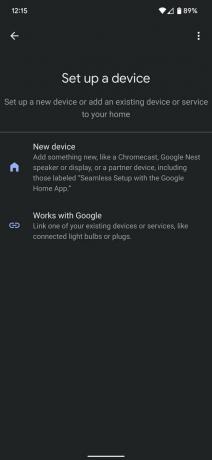 Sumber: Chris Wedel / Android Central
Sumber: Chris Wedel / Android Central - Temukan merek perangkat Anda menambahkan dengan menggulir atau mengetuk kaca pembesar dan mengetikkan namanya.
- Setelah Anda mengetuk merek yang Anda butuhkan, Anda akan diarahkan ke masukkan login Anda informasi untuk layanan itu.
- Ikuti petunjuk di layar untuk mengizinkan Google Home mengakses perangkat yang terkait dengan layanan yang Anda tambahkan.
Terkadang Google Home gagal menanyakan bagaimana Anda ingin mengatur lampu di dalam aplikasi. Jika ya, gulir ke bagian bawah layar beranda aplikasi Google Home, dan Anda akan melihat bagian yang mengatakan Tertaut dengan Anda dan beberapa perangkat yang tidak ada di rumah Anda. Inilah cara mengatasi masalah itu sehingga Anda dapat memiliki kontrol yang lebih baik atas perangkat.
- Ketuk pada ikon untuk salah satu perangkat.
- Di bagian bawah layar, pilih Tambahkan ke ruangan.
- Pastikan rumah yang ingin Anda tambahkan dipilih, dan ketuk Lanjut.
- Tinjau ringkasannya, lalu ketuk Pindahkan perangkat di pojok kanan bawah.
-
Pilih kamar di rumah Anda perangkat masuk dari daftar atau pilih Tambahkan ruang khusus, lalu pilih Lanjut.
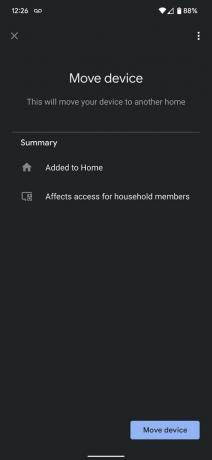
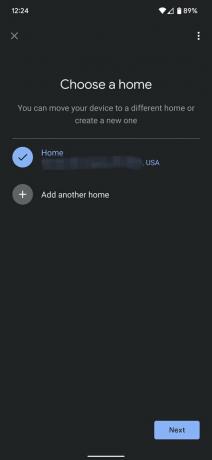
 Sumber: Chris Wedel / Android Central dan Chris Wedel / Android Central
Sumber: Chris Wedel / Android Central dan Chris Wedel / Android Central
Jika Anda hanya menambahkan lampu baru dari merek yang telah Anda siapkan di aplikasi Google Home, Anda dapat meminta Google untuk menemukannya untuk Anda. Ini dilakukan dengan mengaktifkan Asisten Google Anda di speaker pintar di rumah atau di ponsel cerdas Anda dan ucapkan "sinkronkan perangkat saya". Setelah beberapa menit, Anda dapat memeriksa aplikasi Google Home Anda dan kemudian memindahkan perangkat ke ruangan yang sesuai di rumah Anda dengan mengikuti langkah-langkahnya di atas.
Google Home sangat bagus untuk mengelola segala macam bantuan perangkat rumah pintar untuk Asisten Google dari penyedot debu robot terbaik untuk menyenangkan lampu pintar seperti Govee meluncur. Proses untuk menambahkan semua jenis perangkat dimulai dengan cara yang sama seperti lampu. Jadi, sekarang Anda dapat membuat perangkat rumah pintar Anda satu per satu di aplikasi Google Home Anda.

Mendaur ulang ponsel lama sangat bagus untuk lingkungan. Tetapi OEM atau operator akan mendaur ulang teknologi usang Anda untuk Anda, dan memberi Anda telepon baru dalam prosesnya.

Google telah mengumumkan sekumpulan fitur baru untuk aplikasi dan layanan Android yang akan tiba di perangkat mulai hari ini.

Jangan lewatkan berita game Android apa pun yang terjadi di bulan November. Kami telah mengumpulkan semua cerita terbesar di satu tempat yang nyaman, mulai dari PUBG: Peluncuran Negara Bagian Baru hingga Genshin Impact yang mengungkap karakter baru.

Lampu pintar tidak hanya untuk ruang tamu. Mereka juga dapat digunakan untuk meningkatkan pengaturan game Anda, apakah Anda ingin membuat meja Anda lebih mencolok atau memasang lampu yang bereaksi terhadap game yang Anda mainkan. Berikut adalah beberapa pilihan favorit kami.
